文章詳情頁
win10系統開啟清空回收站提示音的方法
瀏覽:124日期:2023-03-23 09:39:30
電腦已經成為了生活中非常重要的工具,而對于電腦來說,最重要的就是操作系統,當前最常用的一款系統就是win10系統,它在功能以及性能等方面都做了很大的改進。我們在使用電腦的過程中,常常會將一些不用的文件放在回收站里,為了給電腦磁盤騰出更多的空間,就會對回收站里面的文件進行清理。在清理回收站文件的時候,我們可以開啟清空回收站提示音功能。那么接下來小編就給大家詳細介紹一下win10系統開啟清空回收站提示音的具體操作方法,有需要的朋友可以看一看。

1.首先打開電腦,我們在電腦桌面上的空白處右擊鼠標打開一個下拉框,我們在下拉框中選擇“個性化”選項。
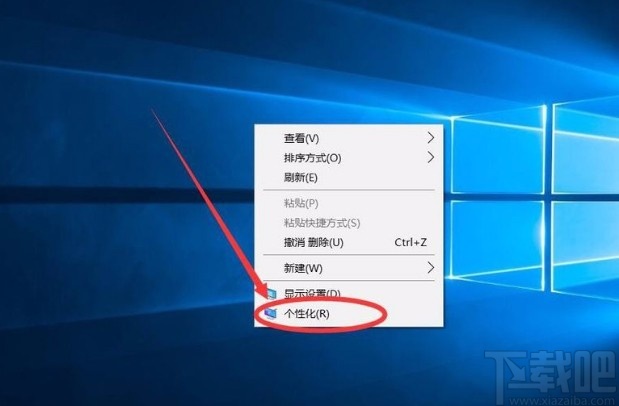
2.接著界面上就會出現一個個性化頁面,我們在頁面左側找到“主題”選項,點擊這個選項就可以了。
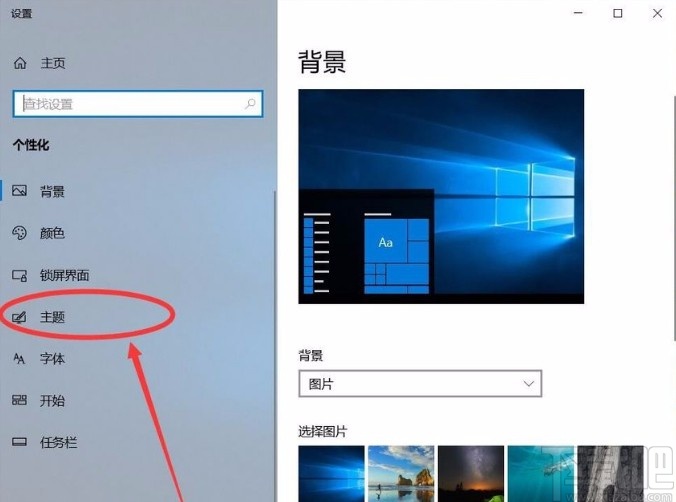
3.然后就可以看到下圖所示的界面,我們在界面上找到“聲音”選項,點擊它即可進行下一步操作。
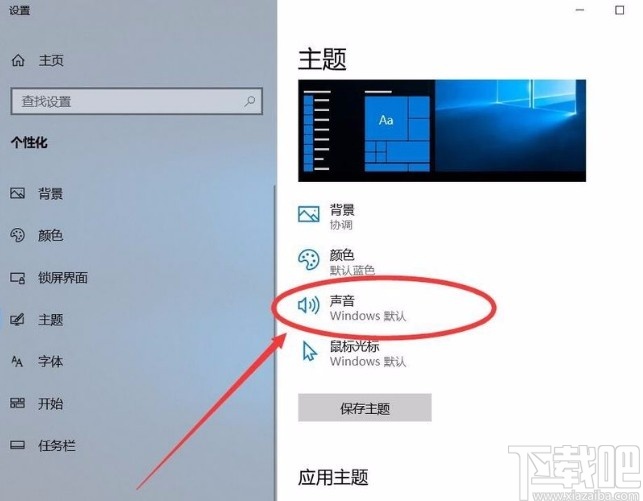
4.接下來界面上就會出現一個聲音對話框,我們在對話框中找到“程序事件”一欄,在該欄下方找到“清空回收站”并點擊即可。

5.緊接著在對話框的左下角找到“聲音”選項,我們點擊該選項下方的下拉按鈕,就可以打開一個下拉框。
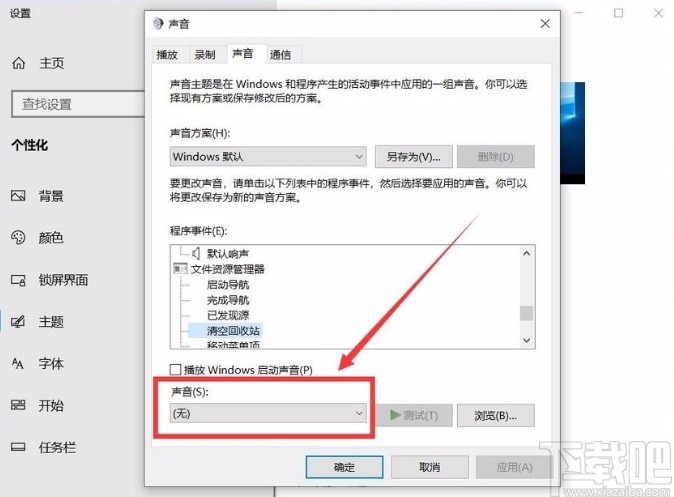
6.最后在下拉框中可以看到很多的聲音選項,我們根據自己的需要選擇提示聲音,再點擊對話框底部的“確定”按鈕,即可完成全部的操作。
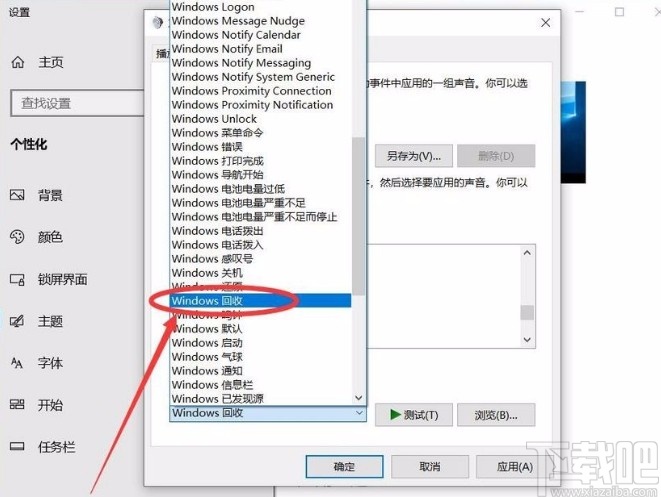
以上就是小編給大家整理的win10系統開啟清空回收站提示音的具體操作方法,方法簡單易懂,有需要的朋友可以看一看,希望這篇教程對大家有所幫助。
相關文章:
1. 如何純凈安裝win10系統?uefi模式下純凈安裝win10系統圖文教程2. Win10系統下Runtimebroker.exe進程占用CPU過高怎么辦?3. Win10系統鍵盤突然打不出中文字怎么辦?4. Win10系統電腦桌面圖標有藍底怎么去除?5. 比較老的電腦裝XP系統還是Win10系統更好?6. Win10系統有必要經常進行更新嗎?Win10系統經常更新好嗎?7. Win10系統如何取消遠程桌面賬戶密碼登錄?8. Win10系統怎么使用cmd命令安裝?教你一招快速使用cmd命安裝Win10電腦系統9. 在Win10系統如何組建局域網?局域網組建方法10. Win10系統不會查看自己的電腦配置怎么辦?Win10系統查看配置教程
排行榜

 網公網安備
網公網安備